2021-05-12 14:32:11
64位元win7系統安裝autocad2010+PCCAD2010
64位元win7系統安裝autocad2010+PCCAD2010
本人親測,安裝成功並使用正常,有圖有真相———

1
1. 解壓 AutoCAD 2010-Win7-64bit 簡體中文版壓縮包,自執行安裝(檔案中有安裝提示,均選擇下一步即可),安裝完成後重新啟動電腦,從控制面板中再解除安裝剛才安裝過的64位元Autocad,如果之前安裝過此版本的親們可以省略這一步。
2. 解壓 AutoCAD2010-XP/Win7-32bit 簡體中文版 壓縮包,取消自執行安裝,解壓後的檔案位置一定要記住且在碟符的根目錄(例:D:Autodesk)。
3. 解壓WindowsInstaller 資料庫表編輯器 壓縮包,雙擊‘Orca45chs.msi’安裝,選擇典型,下一步,點選桌面快捷方式,接下來都是下一步,桌面會生成這個快捷方式:如圖右下角的那個鯨魚圖示,安裝完畢後重新啟動電腦。

2
4. 雙擊、開啟介面:


3
5. 點選介面上的資料夾圖示,彈出選擇視窗:

4
6. 在彈出視窗內逐級點選 AutoCAD 2010-XP/Win7-32bit 簡體中文版解壓出來的資料夾:Autodesk AutoCAD_2010_Simplified_Chinese_MLD_WIN_32bit x86 acadacad.msi,這個就是CAD 的主安裝程式。在左邊表欄,點選InstallExecuteSequence項,在右邊找到CheckFor64bitOS 和 LaunchConditions 這兩項。分別在上面點選滑鼠右鍵,選擇「刪除行」。點選檔案-儲存-關閉。
7. 再用Orca 開啟:Autodesk AutoCAD_2010_Simplified_Chinese_MLD_WIN_32bit x86acadzh-CNAcadLP.msi以及x86acaden-usAcadLP.msi ,分別是中文語言套件和英文語言套件, 分別刪除 InstallExecuteSequence 裡的LaunchConditions (裡面沒有CheckFor64bitOS 這項) 點選檔案-儲存-關閉-退出。orca軟體使用完成,留著或是解除安裝隨你處置。
8. 接下來用記事本(雙擊)開啟根目錄下的setup.ini檔案(例:D:Autodesk AutoCAD_2010_Simplified_Chinese_MLD_WIN_32bit setup.ini ),這是安裝原始檔的組態檔, 需要修改的地方有:
*—— x64_IMAGE_PATH=x64 改為x64_IMAGE_PATH=x86:
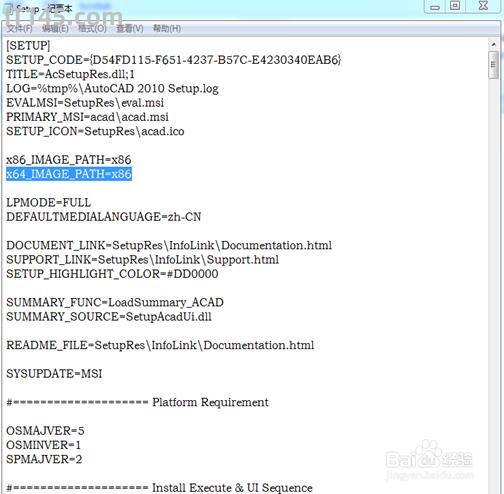
5
*——[ACAD](查詢時不可忽略中括號)下面的 PLATFORM=NATIVE改為PLATFORM=ALL :

6
*——在剛才位置的下一行:PREREQUISITE=OS;IE;SSE2…… 這行裡面刪除 "OS;"(注意這裡的分號也要)

7
* 切記:除以上3 點外,其餘都不要修改,否則安裝不成功。!!!8
9. ?然後直接執行 Autodesk AutoCAD_2010_Simplified_Chinese_MLD_WIN_32bit setup.exe,一路順暢地安裝吧,不管32 位或64 位系統都不會再出現無法安裝的提示了。9
10. 安裝完cad 後,用 32 位序號產生器啟用。(這一步,有些裝過Autocad並啟用過的不需要用到)。



10
11. 最後安裝PCCAD2010:解壓下載的壓縮包,開啟檔案setup目錄中的setup.exe,(注意根目錄中的帶圖示PCCAD2010檔案沒用)然後按照慣例點選下一步安裝所有元件(自動安裝過程中只需要簡單的點選下一步即可),安裝完成後,開啟清華天河PCCAD2010正式版破解資料夾 把 「LicenseManager.dll」檔案複製到剛才安裝路徑下的根目錄(例:D:THSOFTPCCAD2010)替換同名檔案即可——破解——收工。親!這下就可以享受魚和熊掌兼得的效果啦。如果成功了請評價好評,不成功請回復一下或線上提問,我將為你提供成品壓縮包,直接解壓安裝省去Orca過程。相關文章

